当我们进入到华为手机助手中发现界面是英文的时候,会十分影响使用体验,尤其是英语水平不够好的朋友们,那么要如何切换中文界面呢?赶快来和小编一起了解一下吧!
华为手机助手设置中文界面教程
首先我们看到华为手机助手PC版英文版。
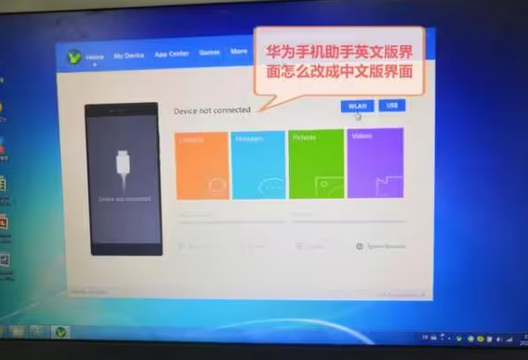
现在我们点击电脑左下方“开始”

然后找到“控制面板”

然后在控制面板界面找到“区域和语言”
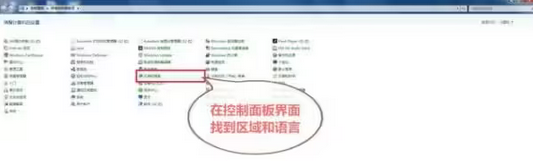
点击“管理”在管理界面点击“更改系统
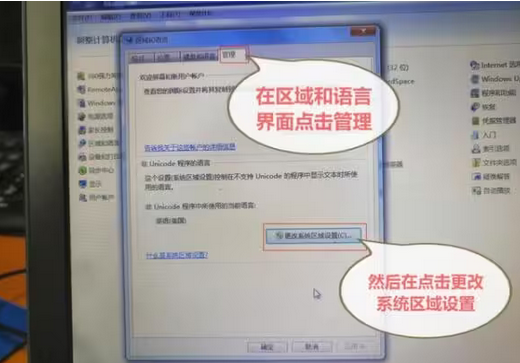
更改系统区域-改中文简体-确定-重启
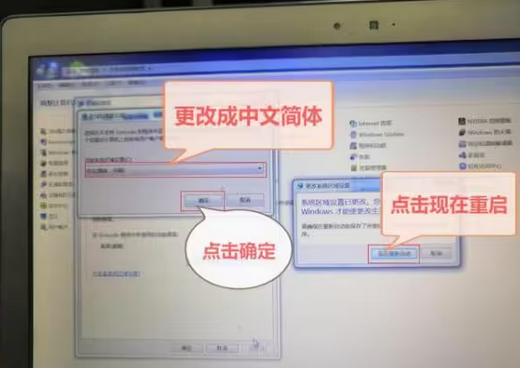
重启后看是否改成中文简体没。
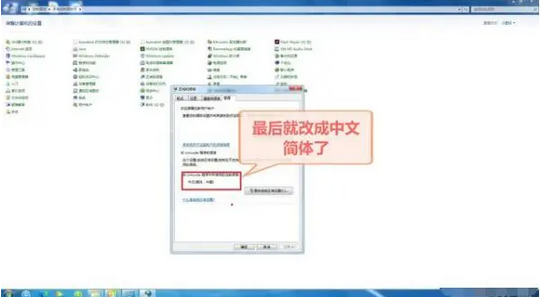
在打开华为手机助手已是中文版了啊
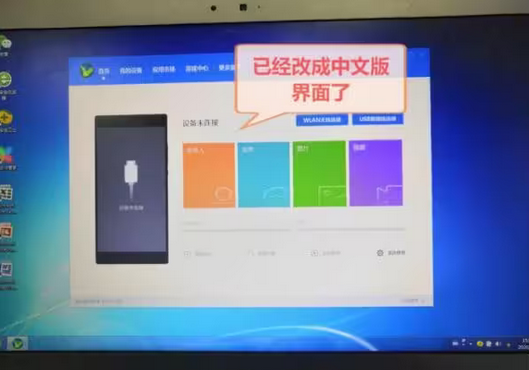
看完以上的全部内容,想必大家都清楚了吧,本站还有着很多实用软件教程和最新的手机资讯,快快关注我们吧!
华为手机助手在哪设置中文界面的全文就介绍到这里,如果对您有所帮助,不妨也分享给其他需要的用户,更多相关教程正在添加中。












